
ম্যানুয়ালি কলিং সাধারন সিস্টেম BSOD বিল্ট-ইন সিস্টেম টুলস বা নীল পর্দা ব্যর্থতা শুরু করার একটি তৃতীয় পক্ষের টুল ব্যবহার করে এই ম্যানুয়াল, দুটি সহজ পদ্ধতি হবে।
- নীল পর্দা উইন্ডোজ ব্যবহার কলিং
- BSOD সূচনা জন্য তৃতীয় পক্ষের ইউটিলিটি (notmyfault)
- ভিডিও নির্দেশনা
উইন্ডোজ ব্যবহার করে একটি ক্ষমতা ব্যর্থতা সরঞ্জাম তৈরি করা হচ্ছে
মনোযোগ: ব্যর্থতা যদিও একটি কৃত্রিমভাবে সৃষ্ট ব্যর্থতা, কিন্তু এখনও, এবং তার অনুকরণ - সত্য যে এই এবং নিম্নলিখিত পদ্ধতিগুলির সাধারণত নিরাপদ সত্ত্বেও, একটি নীল পর্দা সক্রিয় কাজের সময় চালু করা উচিত নয় যখন ড্রাইভ ডেটা লেখা।
এটা কোনো তৃতীয় পক্ষের মানে, একটি BSOD ব্যর্থতা জেনারেট করতে পদ্ধতি সিস্টেম নিজেকে সরবরাহ করা হয় অবলম্বন না এটা সম্ভব করতে, পদ্ধতি উইন্ডোজ 10, 8.1 ও Windows 7 এ কাজ করা উচিত সম্ভব:
- রেজিস্ট্রি এডিটর যান ( জয় + আর। — regedit।).
- sectionHKey_Local_machine \ সিস্টেম \ CurrentControlSet \ সার্ভিস \ KbDhid \ ParamersIf যান আপনি যদি একটি USB কীবোর্ডের (অথবা ওয়্যারলেস) ব্যবহার করুন। আধুনিক ল্যাপটপের উপর, এটা সাধারণত কীবোর্ড এমন সংস্করণ।
- SectionHKey_Local_machine এ \ সিস্টেম \ CurrentControlSet \ সার্ভিস \ i8042PRT \ PARAMETERSFORT ব্যবহৃত থানা / 2 কীবোর্ড
- sectionHKey_Local_machine \ সিস্টেম \ CurrentControlSet \ সার্ভিস \ Hyperkbd \ Parametersburg ভার্চুয়াল মেশিন অধি-V।
- এই বিভাগে, রেজিস্ট্রি এডিটর ডান প্যানেলে খালি জায়গায় ডান-ক্লিক করুন এবং একটি নতুন DWORD প্যারামিটার (32-বিট) নামে তৈরি Crashonctrlscroll , প্যারামিটার তারপর ডবল ক্লিক করুন এবং মান সেট 1. তার জন্য.
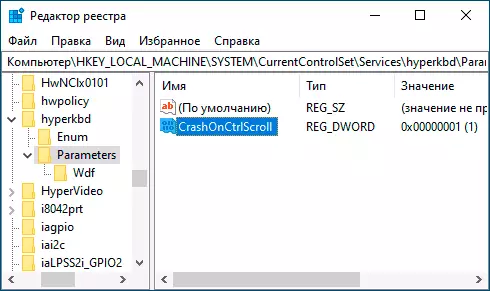
নীল পর্দা কল সরাসরি যেতে পরে কর্মের পিসি বা ল্যাপটপ, এবং তারপর রিস্টার্ট করেছ:
- টিপে ধরে রাখুন রাইট CTRL কী.
- দুবার ক্লিক চাবি স্ক্রোল করুন লক (SCRLK) । কিছু কীবোর্ড, উদাহরণস্বরূপ, একটি ল্যাপটপ যেমন একটি পৃথক চাবি নাও হতে পারে, এই ক্ষেত্রে, এটি সাধারণত ফাং এবং কী যেখানে একটি বিকল্প ফাংশন স্ক্রোল লক, সাধারণত আছে টিপে টেপা হলে - সি, কে বা এস, কিন্তু কখনও কখনও এফ কী উপরের সারিতে (সংশ্লিষ্ট স্বাক্ষর সাধারণত উপস্থিত)।
- ফলস্বরূপ, আপনি একটি নীল পর্দা ম্যানুয়ালি প্রবর্তিত ক্র্যাশ, একটি মেমরি ডাম্প তৈরি করা হবে দেখতে পাবে, এবং একটি স্বল্প সময়ের পরে সেখানে কম্পিউটার স্বয়ংক্রিয়ভাবে রিবুট হওয়াকে হবে।

অন্যান্য বৈশিষ্ট্য, উদাহরণস্বরূপ, আমরা একটি সত্যিকারের ক্র্যাশ Critical_Process_died তৈরি করতে পারেন, যদি আপনি প্রশাসক পক্ষে কমান্ড লাইন কমান্ড লিখুন Taskkill / IM svchost.exe / এফ
BSOD দীক্ষা NotMyfault ইউটিলিটি ব্যবহার
// দস্তাবেজ: তৃতীয় পক্ষের বিনামূল্যে ইউটিলিটি যে আপনি নিজে, একটি ত্রুটি সঙ্গে একটি নীল পর্দা ডাকতে উদাহরণস্বরূপ অনুমতি আছে, StartBluescreen বা Microsoft Sysinternals পাওয়া NotMyfault HTTPS উপর (উইন্ডোজ এর সর্বশেষ সংস্করণে কাজ বলে মনে হচ্ছে না) .microsoft.com / en-US / sysInternals / ডাউনলোড / notmyfault।
ইউটিলিটি ব্যবহার করার জন্য, এটা এটা আনপ্যাক ফাইলগুলি ডাউনলোড করতে, এক্সিকিউটেবল ফাইল শুরু যথেষ্ট (বিআইটি, ফাইল যার নাম প্রান্ত কমান্ড লাইন ইন্টারফেসে "সি" কাজ দ্বারা পৃথক)। এরপর, ক্র্যাশ ট্যাবে, ব্যর্থতার প্রকার নির্বাচন করুন এবং "ক্র্যাশ" বোতামটি টিপুন।
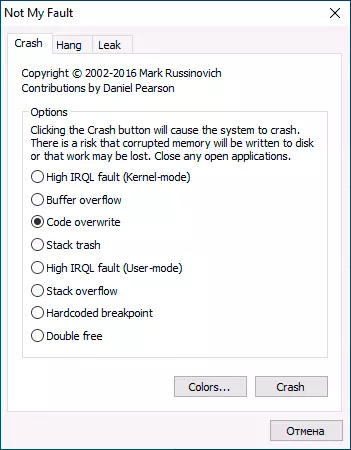
ফলস্বরূপ, আমরা একটি নির্বাচিত ত্রুটি সহ নীল পর্দা এবং MyFault.sys চালক ফাইলে কারণ (ডাটা সংগ্রহ এবং মেমরি ডাম্প সংরক্ষণ, কম্পিউটার স্বয়ংক্রিয়ভাবে পুনরায় বুট করা হবে না পরে) প্রাপ্ত।

একই ইউটিলিটি সাহায্যে, আপনি সিস্টেম (হাং ট্যাব) অথবা মেমরি লিক (লিক ট্যাব) প্রায়, কেস নিবন্ধে বর্ণিত হিসাবে, অপাচ্য পুকুর সব স্মৃতি লাগে আরম্ভ করতে পারবেন।
ভিডিও নির্দেশনা
আপনি উদ্দেশ্যপূর্ণ যেমন নির্দেশাবলীর জন্য খুঁজছি হয়, আমি তোমাকে মন্তব্য, যার জন্য BSOD কল করার জন্য প্রয়োজনীয় ছিল ভাগ করে নিতে পারেন যদি খুশি হবে।
